 pembangunan bahagian belakang
pembangunan bahagian belakang
 Tutorial Python
Tutorial Python
 Tutorial pemasangan Django: Mulakan dengan pantas dengan pembangunan Web Python
Tutorial pemasangan Django: Mulakan dengan pantas dengan pembangunan Web Python
Tutorial pemasangan Django: Mulakan dengan pantas dengan pembangunan Web Python
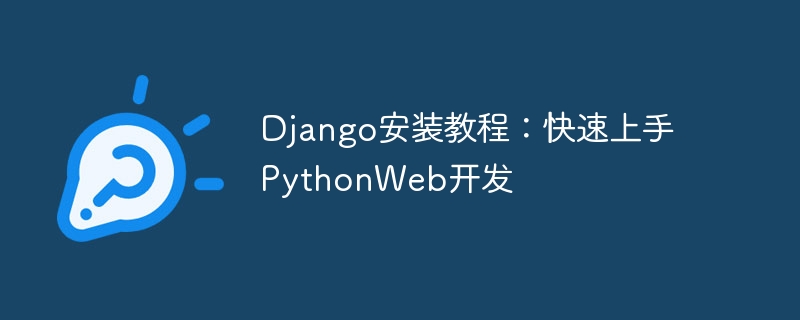
Tutorial pemasangan Django: Mulakan dengan pembangunan web Python dengan cepat, contoh kod khusus diperlukan
Pengenalan:
Dalam era Internet hari ini, bidang pembangunan web berkembang dari hari ke hari, dan Python, sebagai mudah, mudah -untuk-belajar, dan bahasa pengaturcaraan yang berkuasa, telah menjadi Ia adalah pilihan pertama banyak pembangun web. Di antara rangka kerja pembangunan web Python, Django telah menjadi salah satu pilihan paling popular kerana fungsinya yang berkuasa dan prestasi yang cekap. Artikel ini akan memperkenalkan anda kepada cara memasang Django dan bermula dengan cepat.
1. Pasang Python dan PIP
Django ditulis dalam bahasa Python, jadi kita perlu memasang Python terlebih dahulu. Sila lawati tapak web rasmi Python (https://www.python.org/) untuk memuat turun dan memasang versi terkini Python. Semasa proses pemasangan, pastikan anda menandai kotak Pasang PIP, iaitu alat pengurusan pakej Python yang akan kami gunakan untuk memasang Django.
Selepas pemasangan selesai, buka terminal baris arahan (anda boleh menggunakan CMD atau PowerShell pada sistem Windows dan Terminal pada sistem Mac), masukkan arahan berikut untuk menyemak sama ada Python dan PIP berjaya dipasang:
python --version pip --version
Jika nombor versi Python dan PIP dipaparkan, ia membuktikan bahawa pemasangan berjaya.
2. Pasang Django
Masukkan arahan berikut dalam terminal dan gunakan PIP untuk memasang Django:
pip install django
Arahan ini akan memuat turun dan memasang versi terkini Django secara automatik. Selepas pemasangan selesai, kami boleh menyemak sama ada Django berjaya dipasang dengan menjalankan arahan berikut:
django-admin --version
Jika nombor versi Django dipaparkan, ia membuktikan bahawa pemasangan itu berjaya.
3. Cipta projek Django
Masukkan arahan berikut dalam terminal untuk mencipta projek Django baharu:
django-admin startproject myproject
Arahan ini akan mencipta folder bernama "projek saya" dalam direktori semasa, yang merupakan direktori akar Django kami projek.
4. Jalankan projek Django
Pergi ke folder "myproject" dan masukkan arahan berikut untuk menjalankan projek Django:
python manage.py runserver
Kemudian masukkan "http://localhost:8000/" dalam pelayar untuk mengakses projek Django kami . Jika anda dapat melihat halaman alu-aluan lalai Django, maka kami telah berjaya menjalankan projek Django!
5. Cipta aplikasi Django
Django, projek boleh mengandungi berbilang aplikasi. Setiap aplikasi adalah modul bebas dengan fungsi tertentu. Untuk mencipta aplikasi Django, kita perlu memasukkan direktori akar projek dan masukkan arahan berikut:
python manage.py startapp myapp
Arahan ini akan mencipta folder bernama "myapp" dalam direktori akar projek, iaitu Django The kami direktori akar aplikasi.
6. Menulis pandangan Django
Dalam Django, pandangan bertanggungjawab untuk memproses permintaan pengguna dan membalas respons. Dalam apl Django kami, kami perlu mencipta fungsi paparan untuk mengendalikan permintaan.
Buka fail "myapp/views.py" dan masukkan kod berikut:
from django.http import HttpResponse
def hello(request):
return HttpResponse("Hello, Django!")Kod ini mentakrifkan fungsi paparan bernama "hello", yang menerima objek permintaan sebagai parameter dan mengembalikan mesej yang mengandungi "Hello, Django ! " Respons HTTP.
7. Konfigurasikan URL Django
Dalam Django, URL digunakan untuk memetakan permintaan pengguna kepada fungsi paparan yang sepadan. Kami perlu mengkonfigurasi URL supaya paparan yang sepadan boleh dipanggil dengan betul apabila pengguna mengakses aplikasi.
Buka fail "myproject/urls.py" dan masukkan kod berikut:
from django.urls import path
from myapp.views import hello
urlpatterns = [
path('hello/', hello),
]Kod ini mentakrifkan corak URL bernama "hello" apabila pengguna mengakses "http://localhost:8000/hello/" , Django akan panggil fungsi pandangan "hello" untuk mengendalikan permintaan.
8. Mulakan pelayan pembangunan Django
Masukkan arahan berikut untuk memulakan pelayan pembangunan Django:
python manage.py runserver
Kemudian masukkan "http://localhost:8000/hello/" dalam pelayar untuk mengakses aplikasi Django kami. Jika anda dapat melihat "Hello, Django!", maka aplikasi Django kami telah berjaya dijalankan!
Ringkasan:
Artikel ini menyediakan anda dengan tutorial pemasangan Django dan menunjukkan cara untuk memulakan dengan pantas pembangunan web Python melalui contoh kod tertentu. Saya berharap melalui panduan artikel ini, pembaca boleh berjaya memasang dan menjalankan projek Django dan memulakan perjalanan pembangunan web mereka sendiri. Saya berharap anda semua yang terbaik untuk menulis aplikasi web Python yang sangat baik!
Atas ialah kandungan terperinci Tutorial pemasangan Django: Mulakan dengan pantas dengan pembangunan Web Python. Untuk maklumat lanjut, sila ikut artikel berkaitan lain di laman web China PHP!

Alat AI Hot

Undresser.AI Undress
Apl berkuasa AI untuk mencipta foto bogel yang realistik

AI Clothes Remover
Alat AI dalam talian untuk mengeluarkan pakaian daripada foto.

Undress AI Tool
Gambar buka pakaian secara percuma

Clothoff.io
Penyingkiran pakaian AI

AI Hentai Generator
Menjana ai hentai secara percuma.

Artikel Panas

Alat panas

Notepad++7.3.1
Editor kod yang mudah digunakan dan percuma

SublimeText3 versi Cina
Versi Cina, sangat mudah digunakan

Hantar Studio 13.0.1
Persekitaran pembangunan bersepadu PHP yang berkuasa

Dreamweaver CS6
Alat pembangunan web visual

SublimeText3 versi Mac
Perisian penyuntingan kod peringkat Tuhan (SublimeText3)

Topik panas
 1377
1377
 52
52
 Penyelesaian kepada masalah bahawa sistem Win11 tidak dapat memasang pek bahasa Cina
Mar 09, 2024 am 09:48 AM
Penyelesaian kepada masalah bahawa sistem Win11 tidak dapat memasang pek bahasa Cina
Mar 09, 2024 am 09:48 AM
Penyelesaian kepada masalah sistem Win11 tidak dapat memasang pek bahasa Cina Dengan pelancaran sistem Windows 11, ramai pengguna mula menaik taraf sistem pengendalian mereka untuk mengalami fungsi dan antara muka baharu. Walau bagaimanapun, sesetengah pengguna mendapati bahawa mereka tidak dapat memasang pek bahasa Cina selepas menaik taraf, yang menyusahkan pengalaman mereka. Dalam artikel ini, kami akan membincangkan sebab mengapa sistem Win11 tidak dapat memasang pek bahasa Cina dan menyediakan beberapa penyelesaian untuk membantu pengguna menyelesaikan masalah ini. Analisis sebab Pertama, mari kita menganalisis ketidakupayaan sistem Win11 untuk
 Tidak dapat memasang tambahan tetamu dalam VirtualBox
Mar 10, 2024 am 09:34 AM
Tidak dapat memasang tambahan tetamu dalam VirtualBox
Mar 10, 2024 am 09:34 AM
Anda mungkin tidak dapat memasang tambahan tetamu pada mesin maya dalam OracleVirtualBox. Apabila kita mengklik pada Devices>InstallGuestAdditionsCDImage, ia hanya membuang ralat seperti yang ditunjukkan di bawah: VirtualBox - Ralat: Tidak dapat memasukkan cakera maya C: Programming FilesOracleVirtualBoxVBoxGuestAdditions.iso ke dalam mesin ubuntu Dalam siaran ini kita akan memahami apa yang berlaku apabila anda Apa yang perlu dilakukan apabila anda tidak boleh memasang tambahan tetamu dalam VirtualBox. Tidak dapat memasang tambahan tetamu dalam VirtualBox Jika anda tidak boleh memasangnya dalam Virtua
 Apakah yang perlu saya lakukan jika Baidu Netdisk berjaya dimuat turun tetapi tidak boleh dipasang?
Mar 13, 2024 pm 10:22 PM
Apakah yang perlu saya lakukan jika Baidu Netdisk berjaya dimuat turun tetapi tidak boleh dipasang?
Mar 13, 2024 pm 10:22 PM
Jika anda telah berjaya memuat turun fail pemasangan Baidu Netdisk, tetapi tidak dapat memasangnya seperti biasa, mungkin terdapat ralat dalam integriti fail perisian atau terdapat masalah dengan baki fail dan entri pendaftaran Biarkan tapak ini mengambil jaga ia untuk pengguna Mari perkenalkan analisis masalah yang Baidu Netdisk berjaya dimuat turun tetapi tidak boleh dipasang. Analisis masalah yang berjaya dimuat turun oleh Baidu Netdisk tetapi tidak dapat dipasang 1. Semak integriti fail pemasangan: Pastikan fail pemasangan yang dimuat turun lengkap dan tidak rosak. Anda boleh memuat turunnya semula atau cuba memuat turun fail pemasangan daripada sumber lain yang dipercayai. 2. Matikan perisian anti-virus dan tembok api: Sesetengah perisian anti-virus atau program tembok api mungkin menghalang program pemasangan daripada berjalan dengan betul. Cuba lumpuhkan atau keluar dari perisian anti-virus dan tembok api, kemudian jalankan semula pemasangan
 Bagaimana untuk memasang apl Android pada Linux?
Mar 19, 2024 am 11:15 AM
Bagaimana untuk memasang apl Android pada Linux?
Mar 19, 2024 am 11:15 AM
Memasang aplikasi Android di Linux sentiasa menjadi kebimbangan ramai pengguna Terutamanya bagi pengguna Linux yang suka menggunakan aplikasi Android, adalah sangat penting untuk menguasai cara memasang aplikasi Android pada sistem Linux. Walaupun menjalankan aplikasi Android secara langsung pada Linux tidak semudah pada platform Android, dengan menggunakan emulator atau alatan pihak ketiga, kami masih boleh menikmati aplikasi Android di Linux dengan gembira. Berikut akan memperkenalkan cara memasang aplikasi Android pada sistem Linux.
 Bagaimana untuk memasang tutorial pemasangan creo-creo
Mar 04, 2024 pm 10:30 PM
Bagaimana untuk memasang tutorial pemasangan creo-creo
Mar 04, 2024 pm 10:30 PM
Ramai rakan pemula masih tidak tahu cara memasang creo, jadi editor di bawah akan membawakan tutorial yang berkaitan tentang pemasangan creo. Rakan yang memerlukan saya harap ia dapat membantu anda. 1. Buka pakej pemasangan yang dimuat turun dan cari folder Lesen, seperti yang ditunjukkan dalam rajah di bawah: 2. Kemudian salinnya ke direktori pada pemacu C, seperti yang ditunjukkan dalam rajah di bawah: 3. Klik dua kali untuk masuk dan lihat jika terdapat fail lesen, seperti yang ditunjukkan di bawah Seperti yang ditunjukkan dalam rajah: 4. Kemudian salin fail lesen ke fail ini, seperti yang ditunjukkan dalam rajah di bawah: 5. Dalam fail PROGRAMFILES pada pemacu C, buat folder PLC baharu, seperti yang ditunjukkan dalam rajah di bawah: 6. Salin fail lesen serta Klik masuk, seperti yang ditunjukkan dalam rajah di bawah: 7. Klik dua kali fail pemasangan program utama. Untuk memasang, tandai kotak untuk memasang perisian baharu.
 Bagaimana untuk memasang Podman pada Ubuntu 24.04
Mar 22, 2024 am 11:26 AM
Bagaimana untuk memasang Podman pada Ubuntu 24.04
Mar 22, 2024 am 11:26 AM
Jika anda telah menggunakan Docker, anda mesti memahami daemon, bekas dan fungsinya. Daemon ialah perkhidmatan yang berjalan di latar belakang apabila bekas sudah digunakan dalam mana-mana sistem. Podman ialah alat pengurusan percuma untuk mengurus dan mencipta bekas tanpa bergantung pada mana-mana daemon seperti Docker. Oleh itu, ia mempunyai kelebihan dalam menguruskan kontena tanpa memerlukan perkhidmatan backend jangka panjang. Selain itu, Podman tidak memerlukan kebenaran peringkat akar untuk digunakan. Panduan ini membincangkan secara terperinci cara memasang Podman pada Ubuntu24. Untuk mengemas kini sistem, kami perlu mengemas kini sistem terlebih dahulu dan membuka shell Terminal Ubuntu24. Semasa kedua-dua proses pemasangan dan peningkatan, kita perlu menggunakan baris arahan. yang mudah
 Cara Memasang dan Menjalankan Apl Nota Ubuntu pada Ubuntu 24.04
Mar 22, 2024 pm 04:40 PM
Cara Memasang dan Menjalankan Apl Nota Ubuntu pada Ubuntu 24.04
Mar 22, 2024 pm 04:40 PM
Semasa belajar di sekolah menengah, sesetengah pelajar mengambil nota yang sangat jelas dan tepat, mengambil lebih banyak nota daripada yang lain dalam kelas yang sama. Bagi sesetengah orang, mencatat nota adalah hobi, manakala bagi yang lain, ia adalah satu keperluan apabila mereka mudah melupakan maklumat kecil tentang apa-apa perkara penting. Aplikasi NTFS Microsoft amat berguna untuk pelajar yang ingin menyimpan nota penting di luar kuliah biasa. Dalam artikel ini, kami akan menerangkan pemasangan aplikasi Ubuntu pada Ubuntu24. Mengemas kini Sistem Ubuntu Sebelum memasang pemasang Ubuntu, pada Ubuntu24 kita perlu memastikan bahawa sistem yang baru dikonfigurasikan telah dikemas kini. Kita boleh menggunakan "a" yang paling terkenal dalam sistem Ubuntu
 Langkah terperinci untuk memasang bahasa Go pada komputer Win7
Mar 27, 2024 pm 02:00 PM
Langkah terperinci untuk memasang bahasa Go pada komputer Win7
Mar 27, 2024 pm 02:00 PM
Langkah terperinci untuk memasang bahasa Go pada komputer Win7 Go (juga dikenali sebagai Golang) ialah bahasa pengaturcaraan sumber terbuka yang dibangunkan oleh Google Ia mudah, cekap dan mempunyai prestasi serentak yang sangat baik Ia sesuai untuk pembangunan perkhidmatan awan, aplikasi rangkaian dan sistem hujung belakang. Memasang bahasa Go pada komputer Win7 membolehkan anda memulakan bahasa dengan cepat dan mula menulis program Go. Berikut akan memperkenalkan secara terperinci langkah-langkah untuk memasang bahasa Go pada komputer Win7, dan melampirkan contoh kod tertentu. Langkah 1: Muat turun pakej pemasangan bahasa Go dan lawati tapak web rasmi Go



